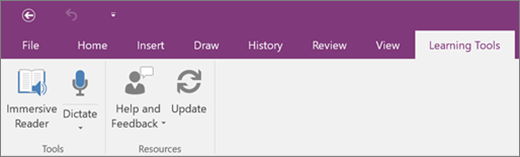Ketika pembaruan baru tersedia untuk Alat Pembelajaran, tombol Perbarui akan muncul di tab Alat Pembelajaran di OneNote. Jika melihat ini, pilih Perbarui dan ikuti langkah-langkahnya.
Periksa versi Anda
Jika tidak yakin Anda sedang menjalankan versi terbaru dari Alat Pembelajaran:
-
Pilih Bantuan dan Umpan Balik di tab Alat Pembelajaran.
-
Pilih Tentang. Dalam kotak dialog, periksa versinya.
-
Bandingkan nomor versi Anda saat ini dengan Rilis Saat ini yang tercantum dalam Catatan rilis Alat Pembelajaran.
Jika Anda sedang tidak menjalankan versi terbaru atau tidak melihat Tentang, tutup OneNote kemudian buka lagi. Ketika memulai ulang, OneNote akan merefresh dengan opsi Pembaruan untuk Alat Pembelajaran.